
Installazione di Windows 7 su MacBook da USB Flash Drives: Istruzioni passo-passo
Installazione dettagliata del sistema operativo Windows 7 su MacBook e rimuoverlo.
Navigazione
Tra l'azienda dalla compagnia MelaOltre agli smartphone e alle tavolette, i computer fissi sono utilizzati da una forte domanda in tutto il mondo ( imac.) e laptop ( MacBook.). Questi PC non sono solo dotati di hardware potenti e di alta qualità, ma sono anche sviluppati da software di alta qualità e unici, come il sistema operativo. Mac OS.che è inizialmente preinstallato su qualsiasi computer da Mela.
Tuttavia, gli utenti che hanno computer usati lunghi che eseguono i sistemi operativi della famiglia finestre, Sviluppo del sistema operativo Mac OS. Può sembrare troppo noioso. Pertanto, il nostro articolo presenta un'istruzione passo-passo per l'installazione del sistema operativo. Windows 7 su MacBook da un'unità flash.

Image 1. Guida all'installazione di Windows 7 su MacBook.
Installazione di Windows 7 su MacBook da USB Flash Drives: Istruzioni passo-passo
È logico presumere che prima di installare il sistema operativo Windows 7.È necessario prendersi cura della creazione di un'unità flash di caricamento. Nei sistemi operativi familiari finestre Per scrivere un'immagine in un'unità rimovibile, devi ricorrere al software di terze parti, ma nel sistema operativo Mac OS. A questo scopo, c'è un'utilità integrata " Assistant Boot Camp.", Con cui verrà anche effettuata l'installazione Windows 7..
Preparare lo schema S. sito ufficiale Microsoft. Un'immagine del sistema operativo Windows 7. e un'unità flash USB adatta, non meno 8 GB., dopo di che fai i seguenti passaggi:
Passo 1.
- Inserire un'unità flash USB ed esegui l'utilità " Campo di addestramento."Che si trova nella cartella" Programmi"Nel capitolo" Utilità».
- Nella finestra estesa del programma, fare clic su " Ulteriore"E nella fase successiva, segna il marcatore della linea" Creare la danza di Windows 7 o di nuova installazione", Così come la linea" Installa Windows 7 o Newer».
- Per continuare, clicca sul "pulsante" Procedere».
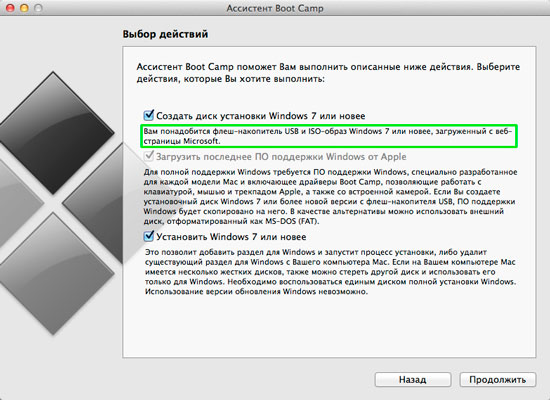
Immagine 2. Creazione di un'unità flash avviabile.
Passo 2..
- Nella fase successiva, l'utilità ti chiederà di specificare il percorso per il download con sito ufficiale Microsoft. L'immagine del sistema operativo installato. Per fare ciò, clicca sul "pulsante" Scegliere».
- Assicurati anche che nella stringa " Disco di destinazione»Questa unità flash è specificata per registrare l'immagine.
- Per continuare, clicca sul "pulsante" Procedere».
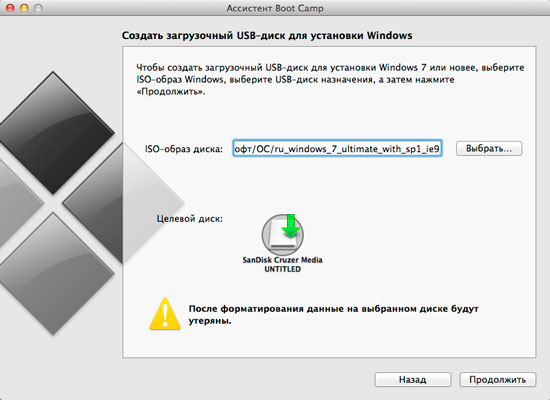
Immagine 3. Selezionare un'immagine per registrare sull'unità flash USB.
Passaggio 3..
- Il processo di formattazione di un'unità flash USB e registrare un'immagine del sistema operativo verrà avviata. Windows 7.che può durare 5 - 10 minuti.
- Dopo aver completato il processo di registrazione, l'utilità ti chiederà di evidenziare il sistema operativo. Windows 7. Qualche stanza sul disco rigido. Di regola, per questo sistema operativo, è sufficiente 30 GB. Spazio libero, ma si consiglia di creare un magazzino e prendere almeno 35 GB.
- Nel caso in cui hai intenzione di godere dei sistemi operativi, puoi cliccare sul pulsante " Diviso in parti uguali"E prendi ciascuno dei sistemi a metà del volume del disco rigido.
- Una volta che decidi sulla dimensione, fai clic sul "pulsante" Impostato».
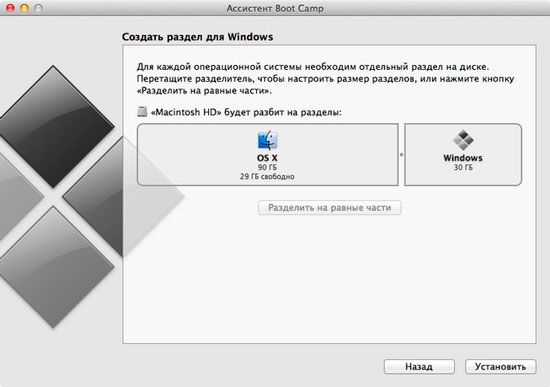
Image 4. Creazione di una directory e avviare l'installazione di Windows 7.
Dopo aver fatto l'azione di cui sopra, il tuo MacBook. Si riavvierà automaticamente e viene eseguito l'installazione del sistema operativo. Windows 7., il cui processo non differisce dall'installazione del sistema operativo sui computer ordinari.
È necessario selezionare la lingua del sistema operativo, il layout della tastiera, specificare il tasto di attivazione della licenza e seguire le istruzioni che appariranno sul monitor durante l'installazione.
Installazione del sistema operativo Windows 7. sul MacBook. Usando l'utilità Campo di addestramento. Ci vuole un po 'più di un'ora. È un po 'più lungo che installare questo sistema operativo su un computer normale, ma il processo di installazione stesso è molto più facile e più conveniente dell'impianto Windows 7. da sotto BIOS.-E su computer ordinari.
Esecuzione e inizio del lavoro con Windows 7 su MacBook
- Sui computer dal produttore Mela Non esiste un solito per molte selezioni di menu del sistema operativo caricato. Dopo il riavvio, MacBook. Il valore predefinito scaricherà Mac OS..
- Per scaricare il sistema operativo Windows 7.È necessario tenere premuto e mantenere la chiave dopo aver attivato il PC Alt.»Fino a quando la finestra grigia con tre sezioni appaiono sullo schermo del tuo monitor ( Recupero., Mac OS., finestre). Arrogmentari Seleziona " finestre"E premi il" ACCEDERE».
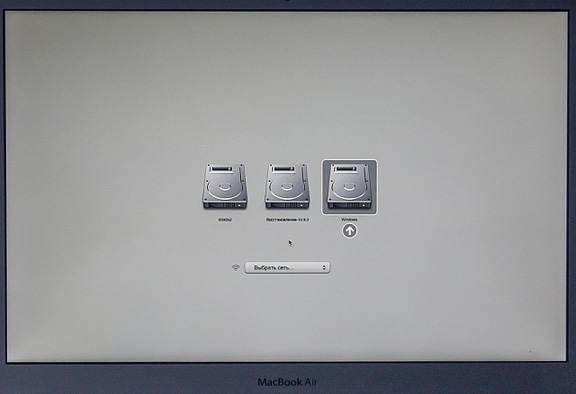
Immagine 5. Selezionare il sistema operativo caricato.
- Dopo aver caricato il sistema operativo, vedrai l'ultima interfaccia per te. Windows 7. e assicurati che questo sistema operativo funzioni grandi su computer da Mela. Tuttavia, ogni volta dopo il riavvio MacBook. Non hai dovuto bloccare il " Alt.", Nelle impostazioni dell'utilità" Campo di addestramento.", L'icona del quale si adatta automaticamente al vassoio dopo l'installazione, è necessario impostare le impostazioni di download Windows 7. predefinito.
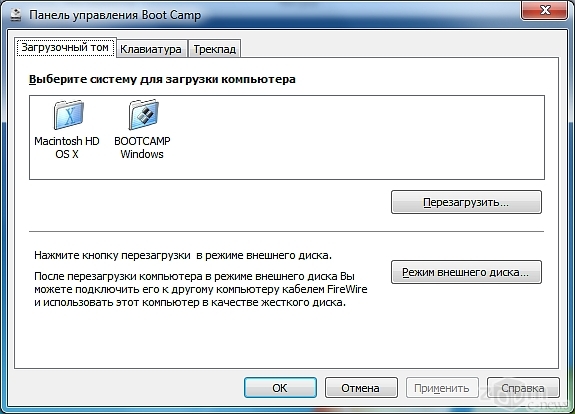
Immagine 6. Pannello di boot Camp.
Come rimuovere Windows 7 con MacBook?
Potrebbe esserci una situazione in cui Windows 7. sul MacBook. Non avrai più bisogno e la necessità di rimuoverlo. Fortunatamente, sui computer da Mela Operazione di rimozione finestre È anche facile come installazione. Per fare ciò, è necessario effettuare le seguenti operazioni:
Passo 1.
- Riavvia il tuo MacBook.Tieni premuto " Alt."E scarica il sistema operativo Mac OS..
- Esegui l'utilità " Assistant Boot Camp."Attraverso la cartella" Programmi»Dalla sezione" Utilità", Nella prima finestra, fai clic sul pulsante" Ulteriore"E nella fase successiva, segna il marcatore della linea" Elimina Windows 7 o più recente».
- Fai clic sul "pulsante" Procedere».
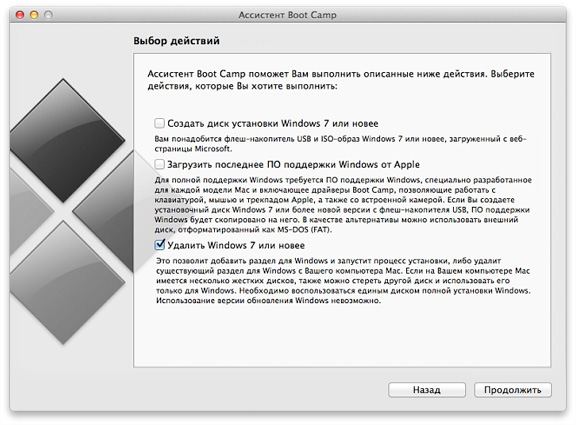
IMMAGINE 7. Esecuzione del sistema operativo Windows 7 Elimina.
Passo 2..
- La prossima utilità ti avviserà che la directory Windows 7. Sarà cancellato e il disco rigido sarà nuovamente combinato in una sezione. Fai clic sul "pulsante" Procedere"E attendere il completamento del processo di rimozione, il che non richiede più di un minuto.
- Per completare, fare clic sul pulsante "Pulsante" Procedere».
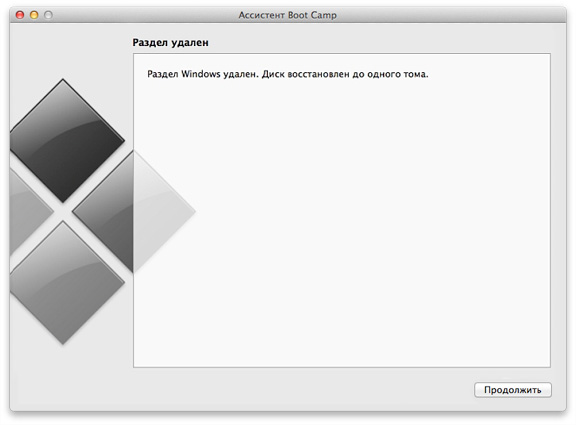
Immagine 8. Completamento della rimozione del sistema operativo Windows 7.
